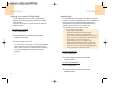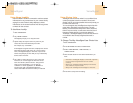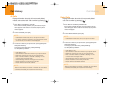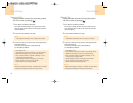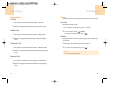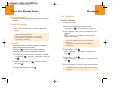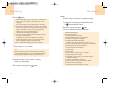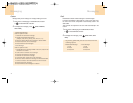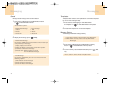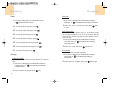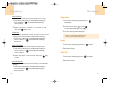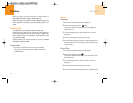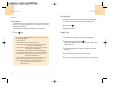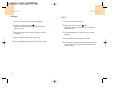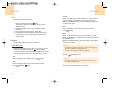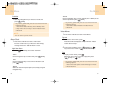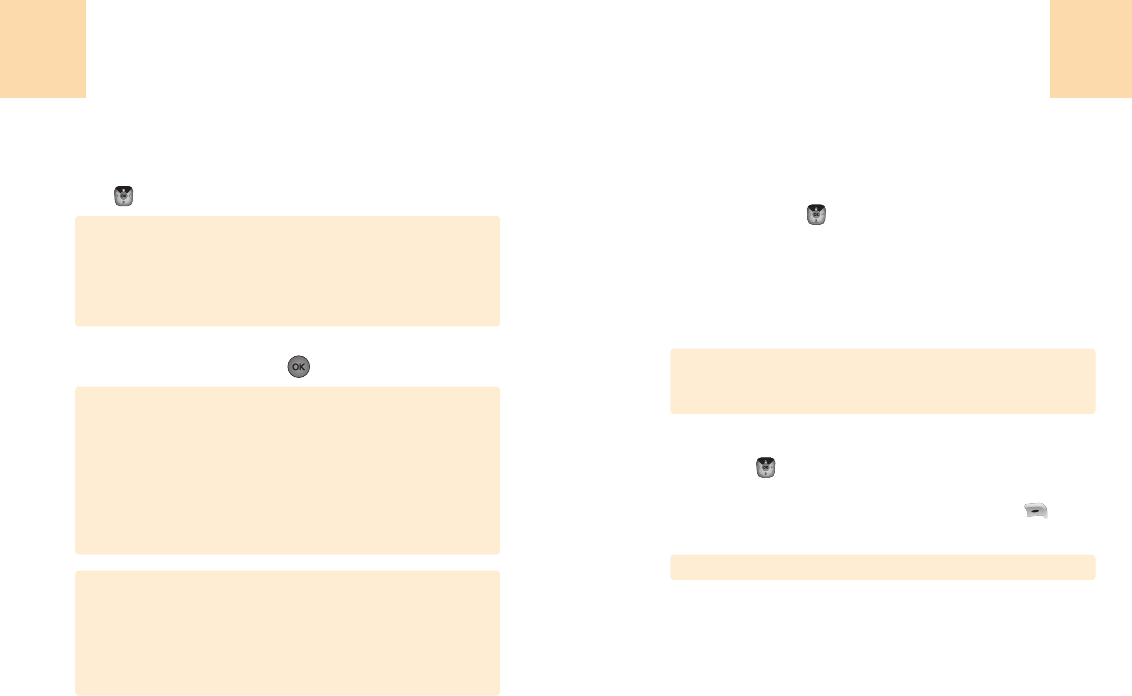
77
Templates
Templates folder contains some preloaded & user defined templates
for user to make messages easily.
1
Press ‘Menu>3.Messaging>2.Text/Multimedia >
6.Templates’ or ‘ >2.Text/Multimedia>6.Templates.
2
Create New template or use saved templates.
Memory Status
Text Message Multimedia message Memory
1
Press
‘Menu>3.Messaging>2.Text/Multimedia>7.Memory
Status’ or ‘ >2.Text/Multimedia>7.Memory Status’.
2
To view memory status detail information press [ ] Soft
key.
Messaging
76
Messaging
* Multimedia Message
By pressing [VIEW] in the Saved folder or Inbox folder you
can preview your message.
1) Reply: Reply to the sender
2) Reply All: Reply to the sender and all other parties.
3) Forward: Forward the message
4) Extract Item: Extract images or sound
from multimedia message
*Text Message
By pressing [OPTIONS], the user can choose from the
following options:
1) Edit: Edit the saved message
2) Erase: Erase the message
3) Erase All: Erase all messages
1. Text: Show memory status used by Text Messages
2. MMS: Show memory status used by Multimedia
Messages
Inbox, Outbox, Saved, Draft, Template folder
Saved folder options:
* Multimedia Message
1. Detail
2. Erase
3. Erase All
* Text message
1. Edit
2. Erase
3. Erase All
Saved
Manages saved messages from the Inbox/Outbox.
1
Press
‘Menu>3.Messaging>2.Text/Multimedia>5.Saved’
or ‘ >2.Text/Multimedia>5.Saved’.
2
Display the message, press [VIEW].